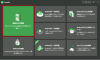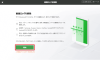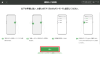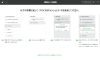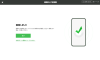プレスリリース
【DroidKit】公式サイト:https://bit.ly/3vTj7BE
DroidKitは8月4日(木)にバージョン2.0.0.6に更新しました。このバージョンはデバイスへの接続、PDA一致しない、WhatsAppの更新など、いくつかのバグを修復しました。
個人情報漏洩を防ぎ、スマホのセキュリティを守るため、AndroidではPIN コードやパスワードを設定しました。しかし、普段は、PIN コードやパスワードの使う頻度は少なくなって、いざAndroid スマホのPINコードを忘れてしまったら、どうすればいいでしょうか?本記事では、DroidKitを使って、アンドロイドのピンコードを忘れた場合、画面ロック解除方法をご紹介します。
DroidKitとは
DroidKitは4桁のPIN、6桁のPINを含め、パスワード、パターン、指紋ID、顔認識などのAndroid画面ロックを解除できるツールです。
それだけでなく、DroidKitはAndroidデバイス向け完全なソリューションとして、データ復元、システム問題修正、FRPロックバイパス、およびデータ転送など様々な機能が備わっています。
DroidKit v2.0.0.6無料ダウンロード:https://bit.ly/3vTj7BE
Android スマホのPINコードを忘れた時の対処法
PINコードを設定したら、アンドロイドを再起動する時や工場出荷時に初期化する時など、PINコードの入力をを求められます。もし、PINコードを思い出せないなら、スマホを開くことができないようになってしまいます。
そのため、今回はAndroid スマホのPINコードを忘れた時、DroidKitを使って、スマホの画面ロックを強制的解除する方法をご紹介いたします。
DroidKit v2.0.0.6無料ダウンロード:https://bit.ly/3vTj7BE
1.DroidKitを起動し、「画面ロックを解除」を選択します。
[画像1: https://prtimes.jp/i/11895/103/resize/d11895-103-ec95d7e6b43bab1af6bb-0.png ]
2.USBケーブルでパソコンとAndroid端末を接続します。「開始」ボタンをクリックします。
*Note:「デバイスが接続されました」を選択してください。
[画像2: https://prtimes.jp/i/11895/103/resize/d11895-103-9d046d31af6278c97ec4-1.png ]
3.画面指示によって操作して、スマホをリカバリーモードに入らせます。
[画像3: https://prtimes.jp/i/11895/103/resize/d11895-103-0790a4733ed6b4682ced-2.png ]
4.次は、Androidのパスワードを解除する手順を行ってください。
[画像4: https://prtimes.jp/i/11895/103/resize/d11895-103-c6b623d9858dc91adb41-3.png ]
※注意!このソフトで画面ロックを解除すると、スマートフォンのデータが削除されます。
5.しばらくすると、アンドロイドの画面ロック(PINコード)の解除が完成しました。
[画像5: https://prtimes.jp/i/11895/103/resize/d11895-103-dc0c9836719177e83a7d-4.png ]
指示に従ってスマホの初期設定を行ってください。
豆知識:PIN コードとは?
PINコードとは、Personal Identification Numberの略称で、端末のロック解除に用いられる暗証番号のことです。PINコードによって、第三者による不正利用を防ぎ、スマホ端末のセキュリティを守ることができます。
引用:https://www.imobie.jp/android-recovery/forgot-android-pin-code.htm
関連情報
DroidKitはAndroidスマホのPINコードを解除する前に、スマホのデータを事前でPCに保存した方がいいと思いますか?そして、Androidスマホのデータが消えたら、DroidKitであれば、安全に復元できます。
AndroidスマホからデータをPCにバックアップする
https://www.imobie.jp/support/backup-android-to-pc.htm
Androidからパソコンにアプリを取り出す方法
https://www.imobie.jp/support/transfer-android-apps-to-pc.htm
Galaxyの画面ロックを簡単かつ快適に解除する方法
https://www.imobie.jp/android-recovery/galaxy-unlock-free.htm
スマホの画面ロックを解除する時に役立つソフト
https://www.imobie.jp/android-recovery/software-to-unlock-the-smartphone.htm
Xperiaのロックを初期化せずに解除する方法
https://www.imobie.jp/android-recovery/unlock-xperia-screen-without-initializing.htm
Xperiaアルバムから消えた写真・画像を復元する方法
https://www.imobie.jp/support/restore-photos-from-xperia.htm
【iMobie(アイ・モビー)社について】
設立からiPhoneやiPad、iPodといったiOSデバイス関連ソフトウェアの開発と販売を行っており、主な製品としてiOSデータ管理ソフトAnyTrans、紛失されたiOSデータを復元する「PhoneRescue」、iPhone内の不要ファイルを削除する「PhoneClean」、Macをクリーンアップ・メンテナンスする「MacClean」、iPhoneのロック解除に役立つ「AnyUnlock」、iPhoneのシステム修復ツール「AnyFix」、Android画面ロック解除ソフト「DroidKit」などがあります。
プレスリリース提供:PR TIMES